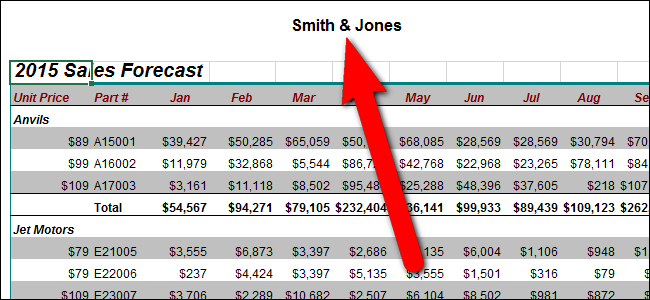
Hai provato a digitare una e commerciale (&) in un'intestazione o piè di pagina in Excel e l'hai vista scomparire sul tuo foglio di lavoro stampato? Esiste un trucco speciale nel digitare e commerciali nelle intestazioni e nei piè di pagina in Excel in modo da non perderli.
Ad esempio, una società con una e commerciale nel loro nome, come il nostro studio legale “Smith & Jones”, potrebbe voler inserire il loro nome nell'intestazione. Tuttavia, la e commerciale viene utilizzata nelle intestazioni e nei piè di pagina di Excel come un “indicatore” che indica che segue un codice di formattazione speciale. Ti mostreremo il trucco per includere una e commerciale nel testo dell'intestazione o del piè di pagina.
Per aggiungere un'intestazione o piè di pagina alla cartella di lavoro, fare clic sulla scheda “Layout di pagina”.

Nella sezione “Imposta pagina”, fai clic sul pulsante “Imposta pagina” nell'angolo in basso a destra.

Viene visualizzata la finestra di dialogo “Imposta pagina”. Fai clic sulla scheda “Intestazione / Piè di pagina”.

Sono disponibili intestazioni e piè di pagina già pronti, ma vogliamo creare un'intestazione o un piè di pagina personalizzati. Per il nostro esempio, aggiungeremo un'intestazione alla nostra cartella di lavoro, quindi fai clic su “Intestazione personalizzata”. Questa procedura funziona allo stesso modo per i piè di pagina personalizzati.

Nella finestra di dialogo Intestazione (o Piè di pagina), immettere il testo che si desidera visualizzare nell'intestazione o nel piè di pagina. È possibile inserire il testo nella sezione sinistra, sezione centrale o sezione destra, a seconda di dove nell'intestazione o piè di pagina si desidera visualizzare il testo.
Ecco il trucco. Quando digiti la tua e commerciale, scrivine due, una dopo l'altra, come mostrato nell'immagine seguente. Nel nostro caso, ciò significa digitare “Smith && Jones”.
Quindi, fai clic su “OK”.

Si ritorna alla finestra di dialogo Imposta pagina. Si noti che il testo dell'intestazione viene visualizzato nell'intestazione del campione con una e commerciale. Fai clic su “OK”. L'intestazione o il piè di pagina ora visualizzerà una e commerciale quando si stampa il foglio di lavoro o la cartella di lavoro.

Oltre a questo trucco per la digitazione di e commerciali in intestazioni e piè di pagina in Excel, puoi anche inserire Pagina X di Y in un'intestazione o piè di pagina e rendere differenti l'intestazione e il piè di pagina nella prima pagina di un foglio di calcolo Excel.
